[解決済み]錆がクラッシュし続ける問題を修正する方法は?
![[解決済み]錆がクラッシュし続ける問題を修正する方法は? [解決済み]錆がクラッシュし続ける問題を修正する方法は?](https://luckytemplates.com/resources1/images2/image-6970-0408150808350.png)
Rustに直面すると、起動時または読み込み中にクラッシュし続けます。その後、指定された修正に従って、Rushクラッシュの問題を簡単に停止します…
![[解決済み]Windows10 Updateエラー0x8024200Bを修正する方法は? [解決済み]Windows10 Updateエラー0x8024200Bを修正する方法は?](/resources1/images2/image-7937-0408150621592.png)
Windows 10 / Windows 8 / Windows 8.1を更新しようとしているとき、またはHPプリンタードライバーをインストールしているときに、Windows 10システムに更新エラー0x8024200Bが表示されていますか?
次の形式でエラーが発生する場合があります。
Code 0x8024200B – Windows Update encountered an unknown error.
Hewlett-Packard – Imaging – Null Print – HP Deskjet 3510 series – Error 0x8024200b
Hewlett-Packard – Enterprise WSD Multi-Function Printer, Multi-Function Printer, Other hardware – Null Print – HP ENVY 5660 series – Error 0x8024200b
0x8024200Bエラーは既知のWindows10更新エラーであり、Windows 7、8、8.1、およびWindows10以降のすべてのバージョンのWindowsオペレーティングシステムで発生する可能性があります。
古いバージョンのWindowsからWindows10にアップグレードしているときにも、このエラーコード0x8024200Bが発生する可能性があります。ただし、ほとんどの場合、このエラーコードはWindows10の更新プログラムのインストール中に表示されます。
また、利用可能な古い更新が保留中の場合は、0x8024200Bエラーも生成される可能性があります。古いシステムドライバまたは互換性のないソフトウェアは、必要な更新のインストールをブロックする可能性があります。
後者の場合、このエラーは、システムパフォーマンスの低下、バックグラウンドで実行されている悪意のあるプログラム、破損、ファイルへのアクセス不能など、他のいくつかの問題を引き起こす可能性があります。
システムでこのエラーコード0x8024200Bが発生している場合は、システムに非常に悪影響を与える可能性があるため、この問題をできるだけ早く解決する必要があります。
また、0x8024200Bエラーを取り除くには、以下の考えられる修正に従いますが、最初に、WindowsUpdateエラーの原因となる可能性のある原因のいくつかを学びます。
Windowsエラーの原因0x8024200b
Windows10エラーコード0x8024200bの原因となる他のいくつかの原因があります。
ここで、要点に到達して、Windowsエラー0x8024200bを克服するためにさまざまなテスト済みソリューションの適用を開始しましょう。
Windows Updateエラー0x8024200bを修正するにはどうすればよいですか?
修正1–WindowsUpdateのトラブルシューティングを実行する
これは、 Windows Updateトラブルシューターを実行するためにWindowsエラー0x8024200bを取り除くための重要なトリックの1つであり、以下の手順を適用すると、このエラーの原因となる問題が自動的に検出されます。
![[解決済み]Windows10 Updateエラー0x8024200Bを修正する方法は? [解決済み]Windows10 Updateエラー0x8024200Bを修正する方法は?](/resources1/images2/image-6178-0408150622038.png)
![[解決済み]Windows10 Updateエラー0x8024200Bを修正する方法は? [解決済み]Windows10 Updateエラー0x8024200Bを修正する方法は?](/resources1/images2/image-2799-0408150622489.png)
![[解決済み]Windows10 Updateエラー0x8024200Bを修正する方法は? [解決済み]Windows10 Updateエラー0x8024200Bを修正する方法は?](/resources1/images2/image-9320-0408150622945.png)
Microsoftの公式リンクを使用してトラブルシューティングを自動的に実行することもできます:https ://support.microsoft.com/en-us/help/2714434/description-of-the-windows-update-troubleshooter
修正2–SFCコマンドを実行する
前述のように、0x8024200Bエラーコードは、システムファイルが見つからないか破損しているためにトリガーされる可能性があります。
したがって、この方法では、SFCスキャンを使用して、破損したシステムファイルやその他の不足しているコンポーネントを修正しようとします。これを行うには、以下の手順に注意深く従ってください。
![[解決済み]Windows10 Updateエラー0x8024200Bを修正する方法は? [解決済み]Windows10 Updateエラー0x8024200Bを修正する方法は?](/resources1/images2/image-7560-0408150623384.png)
![[解決済み]Windows10 Updateエラー0x8024200Bを修正する方法は? [解決済み]Windows10 Updateエラー0x8024200Bを修正する方法は?](/resources1/images2/image-4181-0408150623827.png)
![[解決済み]Windows10 Updateエラー0x8024200Bを修正する方法は? [解決済み]Windows10 Updateエラー0x8024200Bを修正する方法は?](/resources1/images2/image-4181-0408150623827.png)
次に、WindowsUpdateエラーが修正されているかどうかを確認します
修正3:SDFのクリーニング方法
この方法では、すべての一時ファイルを削除するとともに、ソフトウェア配布フォルダーをクリーンアップして再作成できます。
![[Solved] How to Fix Windows 10 Update Error 0x8024200B? [Solved] How to Fix Windows 10 Update Error 0x8024200B?](/resources1/images2/image-5764-0408173051412.png)
注:削除プロセス中に、管理者権限を要求される場合があります。そのため、管理者としてログインすることをお勧めします。 そうでない場合は、[ OK ]をクリックし て続行します。
修正4:オペレーティングシステムをリセットする
この方法は、コマンドプロンプトを使用したコマンドの実行についてWindowsの知識が少ない人に最適です。
![[解決済み]Windows10 Updateエラー0x8024200Bを修正する方法は? [解決済み]Windows10 Updateエラー0x8024200Bを修正する方法は?](/resources1/images2/image-3771-0408150624720.png)
![[解決済み]Windows10 Updateエラー0x8024200Bを修正する方法は? [解決済み]Windows10 Updateエラー0x8024200Bを修正する方法は?](/resources1/images2/image-2325-0408150626404.png)
注:完全なクリーンオプションを選択するには、続行する前にデスクトップファイル、画像、ダウンロード、ドキュメントをバックアップする必要があります。
そして、Windows10のエラー0x8024200bが修正されたと推定されています。
修正5:コンピューターをスキャンしてマルウェアを検出する
上記の方法を適用した後もWindowsエラー0x8024200bが発生する場合は、優れたウイルス対策ツールを使用してPCまたはラップトップをスキャンする必要があります。
ウイルスまたはマルウェアに感染すると、Windows Updateプロセスが破損する可能性があり、その結果、更新プログラムをインストールできず、エラーコードも表示されます。
したがって、Windows10システムで必ずディープスキャンを実行してください。
SpyHunterを入手してウイルスやマルウェアの感染を除去する
WindowsUpdateエラー0x8024200bを修正するための最良かつ簡単な解決策
手動ソリューションを適用した後、エラー0x8024200bを修正できない場合は、 PC修復ツールを使用する価値があります。
このツールは、高度なアルゴリズムを使用して設計されており、日常生活でユーザーが遭遇する一般的なPCの問題やエラーのほとんどを解決します。
DLLエラー、レジストリエラー、アプリケーションエラー、BSODエラーを修正し、破損したファイルを修復し、PCをウイルスから保護し、PCを最適化してパフォーマンスを向上させます 。また、このツールのインターフェースは非常に使いやすいです。
Windows10エラー0x8024200bを修正するためのPC修復ツールを入手してください
結論
したがって、上記のソリューションを適用した後、WindowsOSのエラー0x8024200bを修正できることが望まれます。
次に、最新の更新プログラムをインストールして、Windowsシステムを更新してみてください。さらに、自動PC修復ツールを選択して、手動の解決策に従わなくてもエラーを簡単に修正することもできます。
この記事がお役に立てば幸いです。また、 Windows Updateエラーハブをチェックして、他のWindowsUpdateエラーのブログを見つけることもできます。
幸運を..!
場合によっては、コンピューターに保存されている一時ファイルが破損していると、Windows Update エラー 0x8024200b が発生する場合もあります。この場合、 Windows PC 上の一時ファイルを削除した方がよいでしょう。すべての一時ファイルをクリーンアップできたら、Windows を再度アップデートして、エラーが修正されたかどうかを確認してください。そうでない場合は、他の方法に進みます。
SoftwareDistribution フォルダーは Windows ディレクトリにあり、Windows の更新に必要な一時ファイルの保存に使用されます。フォルダーに問題がある場合、エラー 0x8024200b が発生して Windows 更新プログラムのインストールに失敗する可能性があります。この問題を解決するには、SoftwareDistribution フォルダーをクリアする必要があります。
ステップ 1 : Windows + Rを押して、ファイル名を指定して実行ツール を開きます 。
ステップ 2 : 「services.msc」 と 入力して「OK」をクリックする か、 Enter キーを押して「サービス」 を開きます 。
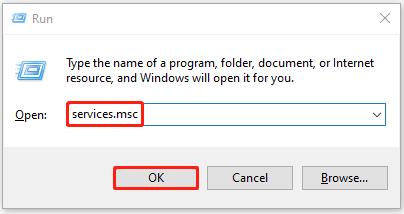 ステップ 3 : 下にスクロールしてWindows Updateサービスを見つけ 、右クリックして [停止]を選択します。それから窓を閉めてください。
ステップ 3 : 下にスクロールしてWindows Updateサービスを見つけ 、右クリックして [停止]を選択します。それから窓を閉めてください。
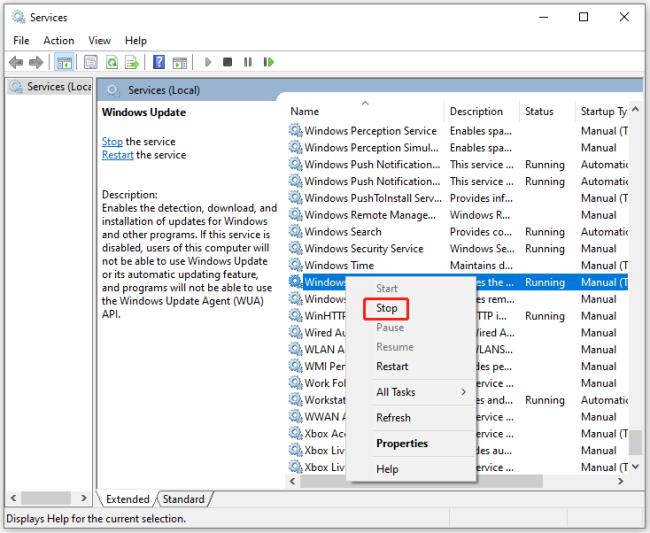
ステップ 4 : Windows + Eを押してエクスプローラー を開き 、 C:/Windows/SoftwareDistribution フォルダー に移動します 。このフォルダー内のすべてのコンテンツを削除します。
ステップ 5 : その後、 サービス ウィンドウに再度 入り、 Windows Update サービスを再度開始します。
ここで PC を再起動し、Windows Update をもう一度試して、エラー コード 0x8024200b が修復されたかどうかを確認します。
Rustに直面すると、起動時または読み込み中にクラッシュし続けます。その後、指定された修正に従って、Rushクラッシュの問題を簡単に停止します…
Intel Wireless AC 9560 コード 10 の修正方法について詳しく解説します。Wi-Fi および Bluetooth デバイスでのエラーを解決するためのステップバイステップガイドです。
Windows 10および11での不明なソフトウェア例外(0xe0434352)エラーを修正するための可能な解決策を見つけてください。
Steamのファイル権限がないエラーにお困りですか?これらの8つの簡単な方法で、Steamエラーを修正し、PCでゲームを楽しんでください。
PC での作業中に Windows 10 が自動的に最小化される問題の解決策を探しているなら、この記事ではその方法を詳しく説明します。
ブロックされることを心配せずに学生が学校で最もよくプレイするゲーム トップ 10。オンラインゲームの利点とおすすめを詳しく解説します。
Wordwallは、教師が教室のアクティビティを簡単に作成できるプラットフォームです。インタラクティブな体験で学習をサポートします。
この記事では、ntoskrnl.exeの高いCPU使用率を解決するための簡単な方法を紹介します。
VACを修正するための解決策を探していると、CSでのゲームセッションエラーを確認できませんでした:GO?次に、与えられた修正に従います
簡単に取り除くために、ソリューションを1つずつ実行し、Windows 10、8.1、8、および7のINTERNAL_POWER_ERRORブルースクリーンエラー(0x000000A0)を修正します。


![[フルガイド]Steamのファイル権限の欠落エラーを修正する方法は? [フルガイド]Steamのファイル権限の欠落エラーを修正する方法は?](https://luckytemplates.com/resources1/images2/image-1234-0408150850088.png)



![[解決済み]Ntoskrnl.Exe高CPU使用率Windows10 [解決済み]Ntoskrnl.Exe高CPU使用率Windows10](https://luckytemplates.com/resources1/images2/image-5920-0408150513635.png)

